Kaip patikrinti atidarytas "TCP / IP" prievades, esančius "Windows" sistemoje

Kiekvieną kartą, kai programa nori tapti prieinama tinkle, ji nurodo TCP / IP prievadą, o tai reiškia, naudoja viskas kita. Taigi, kaip patikrinti atvirus uostus, kad pamatytumėte, kokia programa jau naudojama?
IP adresas nurodo kompiuterį ar kitą tinklo įrenginį tinkle. Kai vienas įrenginys siunčia srautą į kitą, IP adresas naudojamas eismui į tinkamą vietą. Kai eismas pasiekia reikiamą vietą, įrenginys turi žinoti, kuri programa ar paslauga siunčia srautą į. Štai kur įeina uostai. Jei IP adresas yra panašus į gatvės adresą laiške, uostas yra kažkas panašaus į to asmens, kuris gauna paštą, vardas. Didžiąją dalį, jums nereikia nerimauti dėl uostų. Bet vieną kartą po kurio laiko galite susidurti su programa, kuri nustatoma, kad būtų galima klausytis eismo toje pačioje prievadoje, kurį jau naudoja kita programa. Tokiu atveju turėsite identifikuoti programą, kurioje jau naudojamas tas prievadas.
Yra keletas būdų, kaip pasakyti, kuri programa yra užrakinta, bet mes pasieksime keletą kurie naudoja komandinę eilutę, ir parodo jums puikią nemokamą programą, kuri dar labiau palengvina. Visi šie metodai turėtų veikti nepriklausomai nuo to, kokią "Windows" versiją naudojate.
Naudokite integruotus įrankius, norėdami sužinoti, ką pakanka klausyti
Mes turime dvi komandas, kad galėtume parodyti jums. Pirmasis sąraše nurodomi aktyvūs uostai kartu su proceso pavadinimu, kuris juos naudoja. Daugeliu atvejų ta komanda dirbs gerai. Tačiau kartais proceso pavadinimas netrukdys jums nustatyti, kokia programa ar paslauga iš tikrųjų turi prijungtą prievadą. Tiems laikams turėsite nurodyti aktyvius uostus kartu su jų proceso identifikatorių numeriais, o tada peržiūrėkite šiuos procesus užduočių tvarkytuve.
Pirmasis variantas: uosto naudojimas kartu su proceso pavadinimais
Pirma, jums reikės atidaryti komandų eilutę administratoriaus režimu. Spustelėkite Pradėti, tada įveskite komandą į paieškos laukelį. Kai pamatysite komandų eilutę, rezultatas pasirodys dešiniuoju pelės klavišu ir pasirinkite "Vykdyti kaip administratorius".
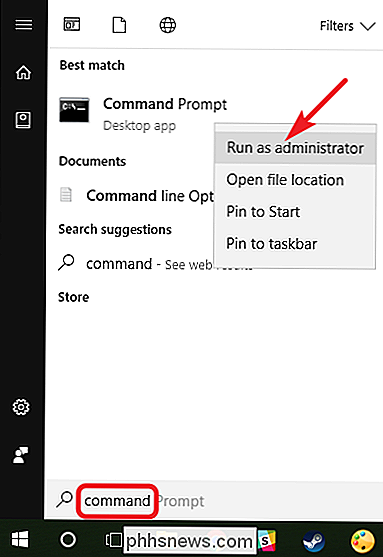
Į komandų eilutę įrašykite šį tekstą ir paspauskite Enter:
netstat -ab
SUSIJUSIOS: Kaip išsaugoti komandinės eilutės išvestį į tekstinį failą Windows
Paspaudę Enter, rezultatai gali užtrukti minutę ar dvi, kad būtų visiškai rodomas, taigi būkite kantrūs. Slinkite per sąrašą, kad surastumėte uostą (kuris yra nurodytas po dvitaškio dešinėje nuo vietinio IP adreso), ir jūs pamatysite proceso pavadinimą, esantį toje eilutėje. Jei norite padaryti šiek tiek lengviau, nepamirškite, kad taip pat galite komandiruoti rezultatus į teksto failą. Tada galite tiesiog ieškoti teksto bylos porinio numerio, kurį sekate.
Čia, pavyzdžiui, galite matyti, kad prievadas 49902 yra susietas su procesu, pavadinimu picpick.exe. "PicPick" yra mūsų sistemos vaizdo redaktorius, todėl galime manyti, kad prievadas iš tikrųjų yra susietas su procesu, kuris reguliariai tikrina programos naujinius.
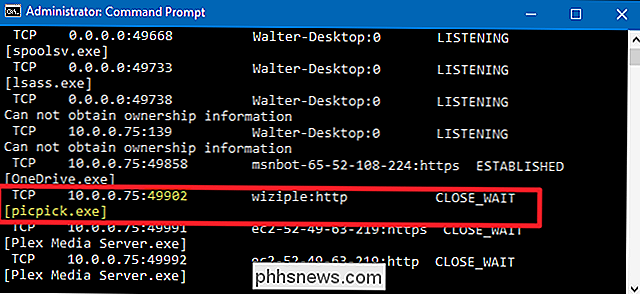
Antrasis variantas: uosto naudojimas kartu su procesų identifikatoriais
Jei pavadinimas ieškomo prievado numerio proceso sunku pasakyti, kokia yra susijusi programa, galite pabandyti komandų versiją, kurioje rodomi proceso identifikatoriai (PID), o ne vardai. Įveskite šį tekstą komandinėje eilutėje, tada paspauskite Enter:
netstat -aon
Stulpelyje dešinėje pusėje yra PID, taigi tiesiog suraskite tą, kuris prisijungia prie uosto, kurį bandote išspręsti.
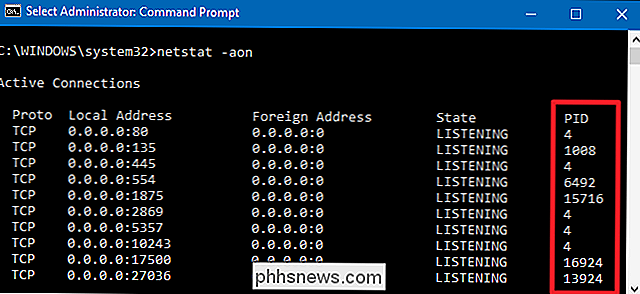
Tada atidarykite užduočių tvarkyklę, dešiniuoju pelės klavišu spustelėdami bet kokią užduočių juostos vietą ir pasirinkdami "Task Manager".
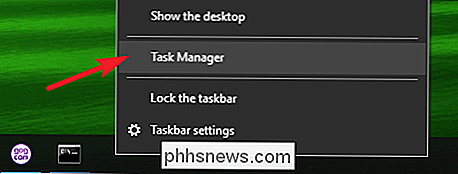
Jei naudojate "Windows 8" ar 10, perjunkite į "Išsamią" skirtuką užduočių tvarkytuvėje. Senesnėse "Windows" versijose šią informaciją matysite skirtuke "Procesai". Sugrupuokite proceso sąrašą pagal stulpelį "PID" ir suraskite PID, susijusį su tyrinėjamu uostu. Galbūt galėsite daugiau sužinoti apie tai, kokia programa ar paslauga turi prijungtą prievadą, žiūrėdami stulpelį "Aprašymas".
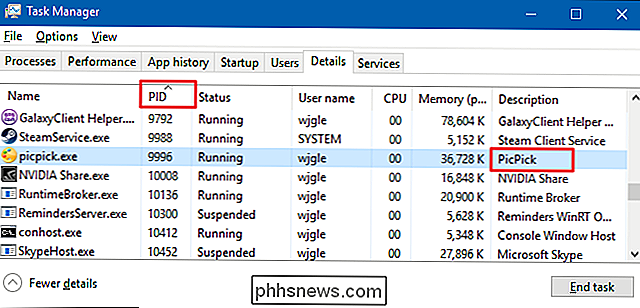
Jei ne, dešiniuoju pelės klavišu spustelėkite procesą ir pasirinkite "Atidaryti failo vietą". Failo vieta greičiausiai jums parodys, kokia programa yra.
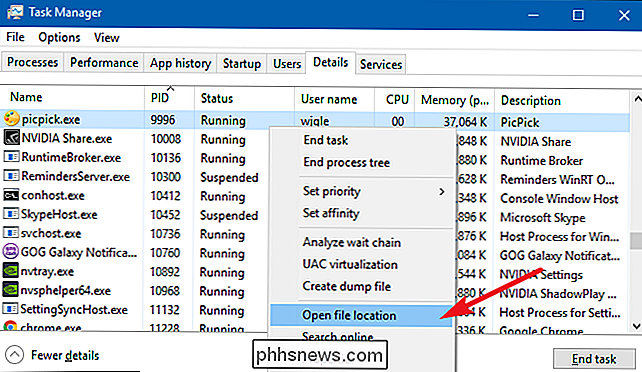
Kai būsite ten, galite naudoti pabaigos procesą, Atidarykite failo vietą arba Eikite į paslaugos (-ų) parinktis, kad valdytumėte procesą arba sustabdytumėte jį.
Naudokite NirSoft CurrPorts norėdami pamatyti, kas yra klausydamiesi prievado
Jei nesate tikrasis komandinės eilutės tipas arba jūs "o tiesiog naudokite paprastą įrankį, kad padarytumėte visa tai vienu žingsniu - rekomenduojame" NirSoft "puikų nemokamą CurrPorts įrankį. Eik į priekį ir atsisiųskite įrankį. Tiesiog įsitikinkite, kad turite tinkamą versiją (įprasta versija yra 32 bitų Windows, o x64 versija yra 64 bitų Windows). Tai nešiojama programa, todėl ją nereikės įdiegti. Tiesiog atsijunkite atsisiuntimo aplanką ir paleiskite vykdomąjį failą.
Langelyje CurrPorts rūšiuoti pagal stulpelį "Vietinis prievadas", suraskite norimą uostą ir pamatysite viską: proceso pavadinimą, PID, prievadą, visą kelias į procesą ir tt
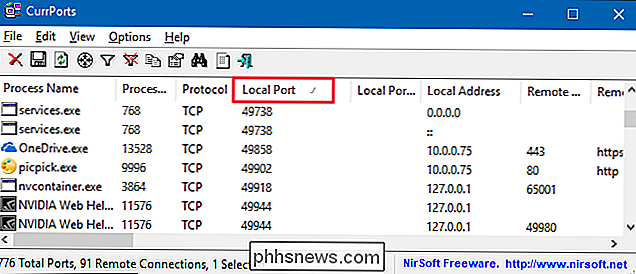
Norėdami padaryti dar lengviau, dukart spustelėkite bet kokį procesą, kad pamatytumėte kiekvieną detalę viename lange.
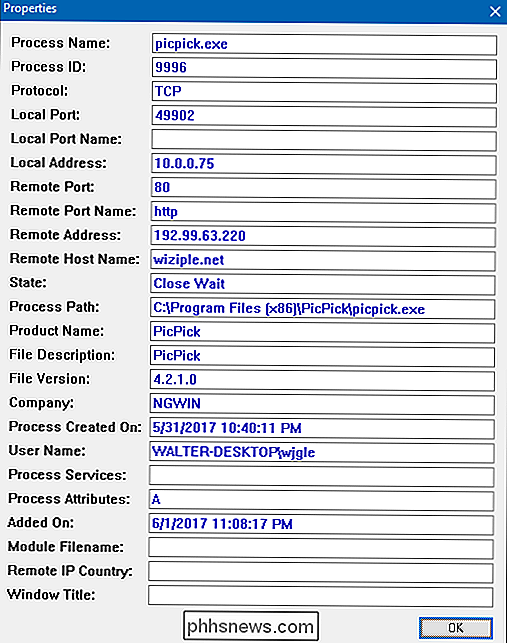
Kai nustatėte, kokia programa ar paslauga turi prievadą, Iš naujo ištirti, kaip su juo susiję. Jei tai programa, gali būti pasirinkta nurodyti kitą prievado numerį. Jei tai paslauga, arba jūs neturite galimybės nurodyti kito prievado numerio, greičiausiai turėsite sustabdyti paslaugą arba pašalinti programą.

Kaip tvarkyti savo "iPhone" pagrindinį ekraną
"IPhone" namų ekranas yra gana asmeninė vieta. Ar rūšiuojate programų tipą, naudojate aplankus, ar tai tik netvarka, kurią tik jūs galite iššifruoti? Nesvarbu, kaip jums patinka dalykai, kaip tvarkyti savo "iOS" pagrindinį ekraną. Perkelkite savo programas maždaug per Jei norite perkelti programą, palieskite ir laikykite nuspaudę piktogramą kelioms sekundėms, kol visos piktogramos pradės spygliuotis.

Kaip atkurti sritis savo vonios kambariuose ar virtuvėse
Sumuštinis yra gyvybiškai svarbus tokiose srityse kaip vonios kambarys ir virtuvė, kur vanduo turi galimybę išsipūsti į įvairias plyšes ir sukelti problemų. SUSIJĘS: Septyni pigių namų patobulinimai, kurie daro milžinišką skirtumą Jei norite, kad jūsų namuose atrodytų šiek tiek senesni, štai kaip jį iš naujo įstrigti ir suteikti jai naują, naują išvaizdą.



